Windows 10: come sbloccare un editore di software di qualsiasi livello
Anche se la decima versione di Windows sembra molto innovativa, tuttavia, non è stato senza gli eccessi associati al software di blocco di alcuni sviluppatori. Ciò è dovuto al sistema di sicurezza di Windows 10. Come sbloccare l'editore di un prodotto software, ora vediamo. Allo stesso tempo, chiariremo le ragioni per il verificarsi di tali situazioni anomale.
Il messaggio "Questo editore è stato bloccato e i suoi programmi non verranno eseguiti su questo computer."
Il sistema di sicurezza nella decima versione del sistema funziona, per così dire, troppo difficile. Qui si avrà l'attivazione simultanea del firewall (Firewall) e della protezione (Windows Defender) e la presenza di un account super-amministratore che controlla assolutamente tutti i processi avviati nel sistema.
Ad
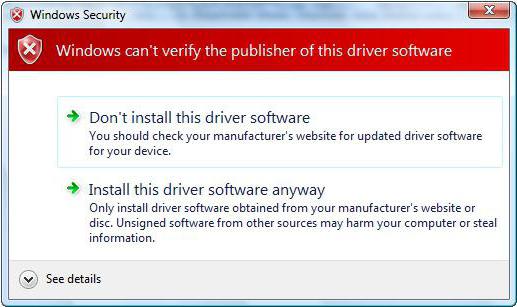
Ma la cosa più triste è che non solo sono bloccati programmi potenzialmente pericolosi o indesiderati, ma anche software completamente legali e persino driver di dispositivo. Ma senza di loro, come sai, non funzionerà un singolo componente hardware. Qui hai Windows 10. Come sbloccare il publisher? In linea di principio, non è così difficile come potrebbe sembrare a prima vista. Almeno gli esperti chiamano tre modi veri.
Notifica "Questo editore è stato bloccato" (Windows 10): disabilitazione della verifica della firma digitale
La prima tecnica è la più semplice. Prima di tutto, dovresti disattivare il servizio di verifica della firma digitale, che controlla lo stato delle licenze in Windows 10. Come sbloccare il publisher?
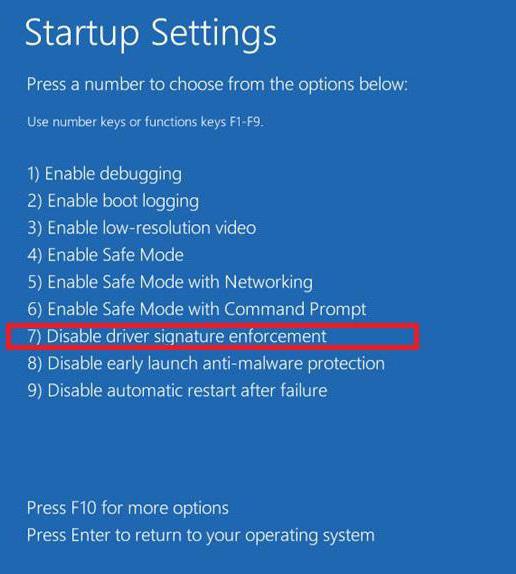
Per prima cosa è necessario entrare nella modalità di spegnimento, tenere premuto il tasto Shift e selezionare la linea di riavvio (riavvio). Nella scelta delle azioni proposte, è necessario selezionare la diagnostica e quindi passare attraverso le impostazioni avanzate alle impostazioni di download. Quindi, fare clic sul pulsante di ripristino, quindi utilizzare il tasto F7, che corrisponde alla settima voce di menu che indica che il test è disabilitato. Dopo il riavvio, il problema dovrebbe scomparire.
Ad
Rimozione delle firme digitali prima di installare programmi
Ma non è tutto. C'è un'altra caratteristica interessante usata per Windows 10. Come sbloccare l'editore, puoi capire se usi prodotti software speciali.
Una delle utility più facili è la piccola applicazione FileUnsigner. È molto facile da usare È sufficiente trascinare il file bloccato sull'oggetto scompattato (per combinare le scorciatoie), dopodiché il programma cancellerà la firma e visualizzerà un messaggio sul corretto completamento del processo. Come è già chiaro, il messaggio "Questo editore è stato bloccato" Windows 10 non verrà più pubblicato.
In linea di principio, per i primi due metodi, è possibile utilizzare il programma specializzato di Windows 10 Manager con azioni simili eseguite nella sezione driver e software. Se non vuoi farlo manualmente, puoi anche utilizzare alcune delle impostazioni automatiche offerte dall'applicazione per impostazione predefinita.
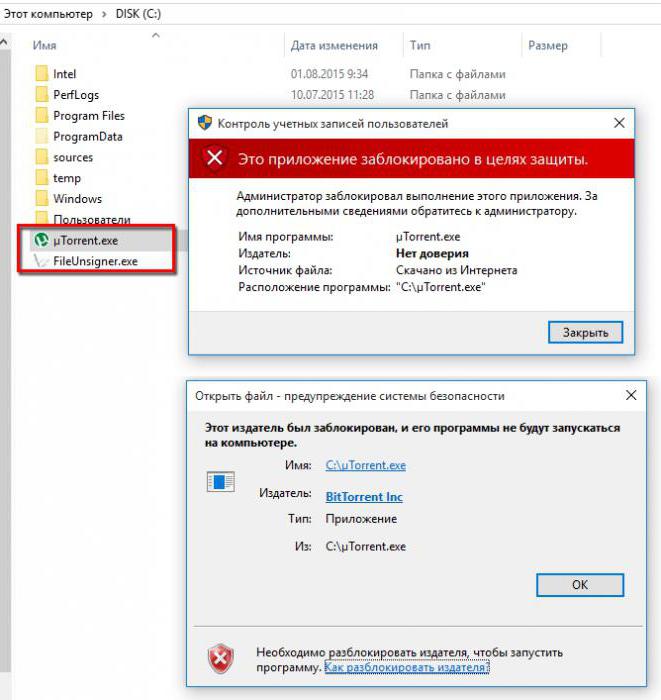
In pratica, qui è necessario utilizzare la sezione della cosiddetta "supercopiatura", nelle impostazioni di cui sono impostate le impostazioni delle cartelle di origine e di destinazione, oltre a specificare alcuni parametri aggiuntivi. In questo caso, l'attraversamento è ancora più semplice. Puoi persino occuparti degli oggetti in movimento o rimuoverli. Se si utilizza la funzione di abilitazione di inclusione di sottodirectory, sarà possibile copiare ad un livello superiore, per non parlare della definizione di flussi (il valore predefinito è impostato su otto). Naturalmente, tutti questi parametri possono essere modificati a propria discrezione o applicare le impostazioni predefinite offerte dal programma.
Ad
Disabilitare il controllo per gli account utente registrati
Ora su un altro strumento disponibile in Windows 10. Come sbloccare il publisher? Puoi sfruttare la disabilitazione del sistema di controllo "uchetok", che funziona anche abbastanza bene, e nella maggior parte dei casi molti utenti preferiscono usare esattamente questa tecnica.
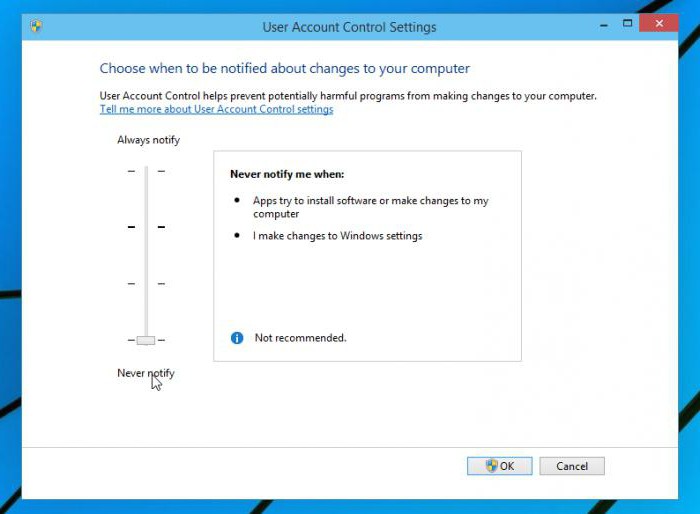
Per non rovistare tra le sequenze di impostazioni, nel "Pannello di controllo" o nelle impostazioni di sistema, per accedere a questa funzione, è preferibile utilizzare la ricerca nel menu principale "Start", in cui è necessario digitare la combinazione UAC. Quindi è sufficiente fare clic sulla corrispondenza trovata, e nella nuova finestra spostare il fader (cursore) nella posizione più bassa corrispondente al parametro "Never Notify". Successivamente, è necessario applicare le impostazioni di modifica e anche un riavvio non è richiesto. È possibile installare immediatamente un'applicazione bloccata in precedenza.
conclusione
Come si può vedere da quanto sopra, sbloccare l'editore in Windows 10 non è così problematico. Alcuni utenti, tuttavia, consigliano di utilizzare un altro metodo, che consiste nell'utilizzare la riga di comando, in cui è necessario specificare il percorso del driver da installare, se non è installato nel solito modo a causa del blocco del sistema di protezione dell'editore.
Ad
Ovviamente puoi fare diversamente, utilizzando la creazione di regole di esclusione per lo stesso firewall, disabilitarlo completamente, disattivare il defender di Windows, ecc. Questo può aiutare in alcune situazioni, ma è irto del fatto che in seguito Windows inizierà a rilasciare fastidiose notifiche che il sistema è a rischio, ecc. ecc.
Ci sarà bisogno di usare le impostazioni del firewall, questo è almeno. Nel caso più semplice, è necessario abilitare l'installazione di una nuova regola, dopo di che specificare i parametri di esclusione richiesti, assicurandosi di utilizzare le impostazioni per il protocollo TCP. In caso contrario, tutto è semplice: è sufficiente utilizzare le impostazioni che il programma offre di default.
Quindi, penso, è improbabile che un utente normale abbia a che fare con queste cose. Pertanto, possiamo limitarci a tre semplici modi. Nella maggior parte dei casi, funzionano come previsto. Quando si sceglie una soluzione alternativa per la protezione, non vi è alcuna differenza fondamentale in quale metodo verrà utilizzato. Ma la maggior parte degli esperti sostiene che disabilitare il controllo della "contabilità" è il più efficace. Inoltre, qualsiasi utente sarà in grado di eseguire tale operazione e in questo caso non sarà necessario abilitare i diritti di amministrazione, come di solito accade.